


はじめに
大学の書の専攻を卒業して以来、塾で教えたことはなく、ずっと学校の講師として書道(書写)を教えてきて、いつの間にか半世紀を越えました。学校での教え方は、
1,全体説明によって基礎知識と考え方を伝える。
2,机間巡視で個別指導する。
3,机間巡視によって得た、生徒の誤りやすい傾向を全体説明でフィードバックする。
という三部構成でやってきました。
高校、大学の授業では古碑帖を学ぶことになります。古碑帖の各字は径2〜3cmくらいが多く、細部の表現を観察するのは難しい。そこで初めはコピー機で2〜3倍に拡大し、半紙6字書きの形に貼り込んだ手本(A4サイズを横置きにし、左右に各1枚)を使っていました。やがてスキャナー機で900dpiまたは1200dpiの画像ファイルを作り、これを半紙の比率の枠内に載せた上、各字の拡大率を調整して印刷手本を作るようになりました。
iPadの利用
1、きっかけ
平成30年度の國學院大學での生涯学習の授業において、若い受講生O君がAppleペンシルでiPadにノートを取っているのに気がつきました。見ると書道用具一式のほかはiPadとAppleペンシルだけで、テキスト(その年度は二玄社刊「精選拡大法帖 関中本千字文」を使っていた)は机上に出ていません。机間巡視の際に傍に立って眺めると、iPadに関中本千字文の画像が取り込まれており、私の板書が画像の上に書き込まれてゐます。その時、ああ、iPadが授業の教材として使えるかもしれないと閃(ひらめ)いたのです。
それまでiPadに関心はありながら、ノートパソコンにできないことができるのかどうかが分らず、持っていませんでした。それがO君の使い方を垣間見て、大きなヒントを与えられた気がしたのです。授業後にO君から話を聞くと、
・教科書はフリーのスキャナーアプリを使ってiPadで撮影した(斜めに撮影しても自動補正できる)。
・その画像ファイルをノートアプリで開くと、その上にAppleペンシルで自由に書き込める。
・ノートアプリは有料だが定評のあるものが数種類ある。
ことを教えられました。
2、iPadの購入と練習
その年の暮にiPad Pro11インチとAppleペンシルを購入し、次年度が始まるまでに教材として使えるように練習しようとしました。が、初めてiPadに触れる者にとって操作は不明なことが多く、かなりとまどいました。それでも試行錯誤するうちに、すこしづつ進歩します。ノートアプリはいくつかインストールして試した結果、私には「GoodNotes 5」(980円)が最も使いやすいと感じました。教材として使うのですから、画像はきちんとしたものを取り込みたい。それでスキャナー専用機で取り込んでPDFファイルとしてMacに保存し、それをiPadに転送して「GoodNotes 5」で開きます。
3、実際の教材制作
スキャンした風信帖巻頭6字をiPadに送り、「GoodNotes 5」で開いたのが次の図です。画像の上方にさまざまなツールがあり、これを使って概形や補助線を自由に書き込むことができます。書き込んだ線は画像に影響を与えずに消したり、修正することができますから、書き損じを恐れる必要はありません。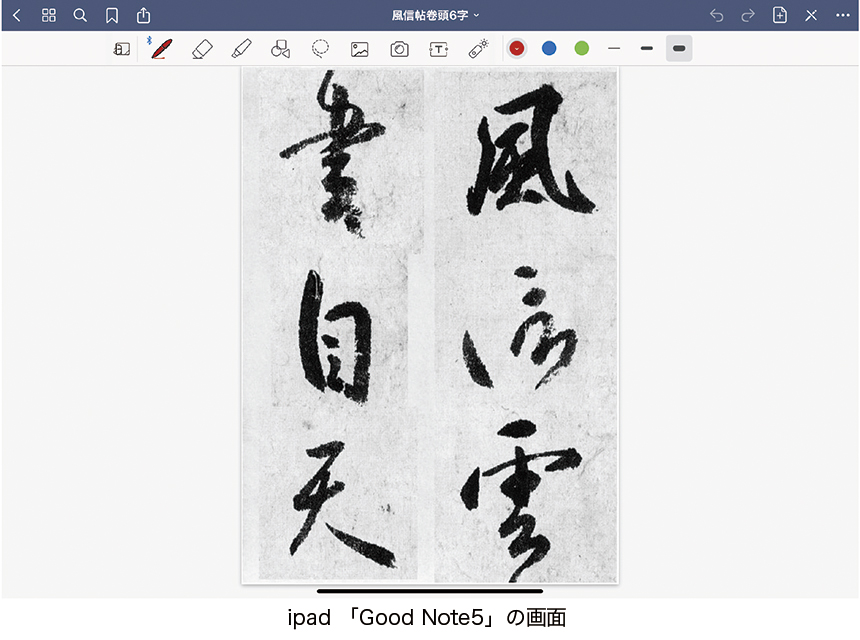 4、Macの「Keynote」とiPadの「GoodNotes 5」
4、Macの「Keynote」とiPadの「GoodNotes 5」
この小文の目的は、IT機器を使って実技指導のための有効な資料を作る一つの方法をざっと紹介しようとするものです。私自身は平成11年(1999)に初めてMacにさわりました。そのうちに原稿がテキストファイルで要求される時代になり、個人的には古碑帖の拡大手本を作成するためにMac上で画像を扱う必要が生じました。学校の成績はPCで入力することが要請されるようになり、初めてWindows上でExcellやWordを使うことも憶えました。いずれも独学で自分のさしあたって必要とすることを憶えただけであり、今に至るまで最も利用したのはネットサーフィンと、YouTubeで動画(ことに戦前から昭和30年代までの古い映画等)を眺めるくらいであり、さしてパソコンに詳しいわけではありません。iPadとの付合いも前述の通りです。
ただパソコンの面白いところは、何に使えるかはよく分らないながら、多少工夫すればさまざまなことが出来る可能性があることです。無理かなと思いながらやってみると、案外なんとかなったりする。その繰り返しで経験が積み重なり、新しいことを試みる時にそれが生きる場合があります。私はここでMacとiPadの使用についてお話しているわけですが、おそらくWindowsとiPad(あるいはAndroidタブレット)の使用でも似たようなことができると思われます。
すこし回り道をしながら説明をしています。私がMacとスキャナーを使って古碑帖の拡大手本を作るようになったのがIT機器利用の第一段階とすれば、実技指導にiPadが使えるかもしれないと思いつき、iPadの「GoodNotes 5」上で概形や補助線を書き、ピンチアウトで拡大して受講生に説明できるようになったのは第二段階でした。
昨年秋に「古碑帖の正確な見方」の連載原稿の準備を始めた頃、図版はもっぱらiPadの「GoodNotes 5」で作っていました。その試作品を物理学徒の弟に見せたところ、Macの「Keynote」で作った方が使い勝手がよく、細部の調節もできると教えられました。Macの「Keynote」はWindowsの「PowerPoint」に当たる、スライド形式のプレゼンテーションソフトです。弟に言われるまで、「Keynote」を使ったことはありませんでしたが、試してみるとたしかにそうらしい。「Keynote」はiPadにも入っていて、iPad上でも試してみると、Macの「Keynote」の簡略版のようでした。 Macの「Keynote」ならスライド作成ができ、これは最初に述べた全体説明に使えます。九成宮醴泉銘の授業のために作ったスライドの1枚目と2枚目とを次に掲げます。
Macの「Keynote」ならスライド作成ができ、これは最初に述べた全体説明に使えます。九成宮醴泉銘の授業のために作ったスライドの1枚目と2枚目とを次に掲げます。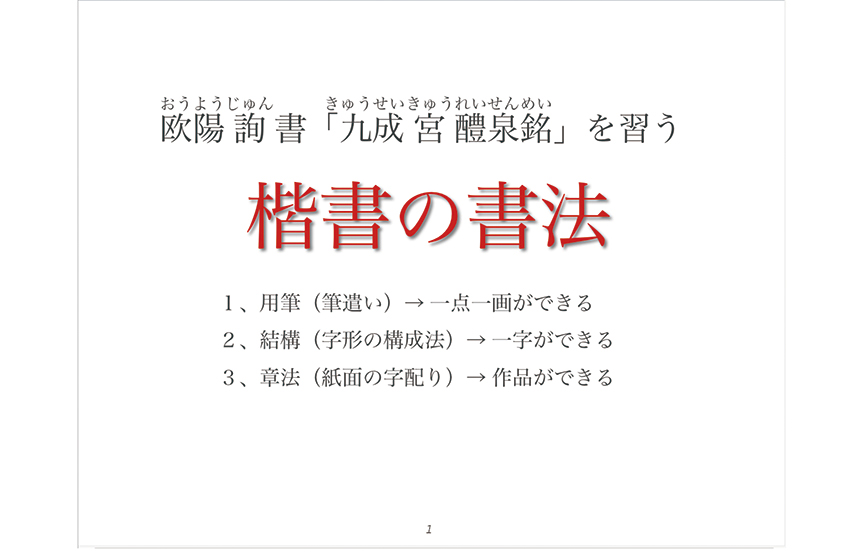
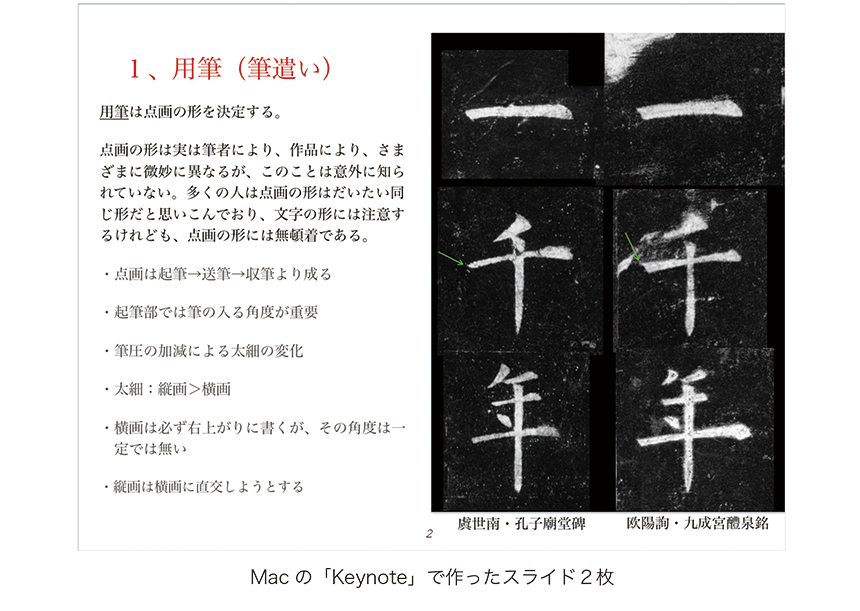 2枚のスライドを見ていただきましたが、こうして板書内容をスライドにしておけば、板書の手間を省くことができます(授業時間の節約)。必要に応じてその時時にスライドを作っておくと、いつでも使い回すことができ(作成者の時間の節約)、また改訂も容易です。Macの「Keynote」で作ったスライドはiPadに転送すると、そのままiPadの「Keynote」で表示できます。
2枚のスライドを見ていただきましたが、こうして板書内容をスライドにしておけば、板書の手間を省くことができます(授業時間の節約)。必要に応じてその時時にスライドを作っておくと、いつでも使い回すことができ(作成者の時間の節約)、また改訂も容易です。Macの「Keynote」で作ったスライドはiPadに転送すると、そのままiPadの「Keynote」で表示できます。
5、iPadの利点
教室には軽量のiPadを持参する方が楽です。iPadをプロジェクターに繫ぐと、スクリーンに投影できます。iPadが威力を発揮するのはピンチイン、ピンチアウトで画像を自在に拡大縮小できることで、一字だけを拡大し、さらには偏や旁の一部分だけを拡大することも容易です。説明しながらAppleペンシルで補助線などの必要な情報を書き込み、色を変えて別の情報を加えることも簡単です。Appleペンシルは筆圧の変化に鋭敏に反応しますから、撥(は)ねや払いを筆のように表現することができ、これはMac上でのマウスの遠く及ばぬところです。
再びMacの「Keynote」とiPadの「GoodNotes 5」
結局、連載「古碑帖の正確な見方」の図版は、Macの「Keynote」とiPadの「GoodNotes 5」を往復しながら作りました。両者の往復使用が可能になったことは、私なりの第三段階であったと言えそうです。
現在のところ、
・画像はスキャナー機で900dpiまたは1200dpiで取込み、ファイル化する。
・画像ファイルはMacの「Keynote」で加工し、それをiPadの「GoodNotes 5」で開いて保存。
・スライドはMacの「Keynote」で作成して、iPadの「Keynote」に送る。
・iPadを教室に持参して、プロジェクターに繋ぐ。
というやり方が比較的実際的で、便利ではないかと考えています。
おわりに
この小文はまもなく「後期高齢者」の仲間入りをしようとする老人が個人的な利用法のあらましを述べたものに過ぎません(細かく書かなかったのは、IT環境はそれぞれに異なり、かついたずらに煩雑になるからです)。ただIT機器を実技の指導に役に立てたいと考えている若い世代の方方に、なんらかの参考になればと思って書きました。もっとすぐれた方法に改良し、もっと便利なやり方に発展させていただければたいへんうれしいことです。なおこの文章は『若木書法』(國學院大學若木書法会誌)20号(令和3年刊)に発表した小文「書道の実技指導におけるiPadの利用」の後半部分を基にし、やや別の視点から大幅に書き直したものです。新しい内容としては、私なりの「第三段階」の情報が含まれていることになります。
